Как правило, в суставах для каждого пальца ноги нет необходимости. Это имеет смысл только в том случае, если персонаж - очень детализированный и босой или обут в сандалии.
Две цепочки суставов ног следует подчинить в иерархии тазовому суставу (рис. 4.56). Связующие кости между тазом и бедрами создается автоматически после подчинения.
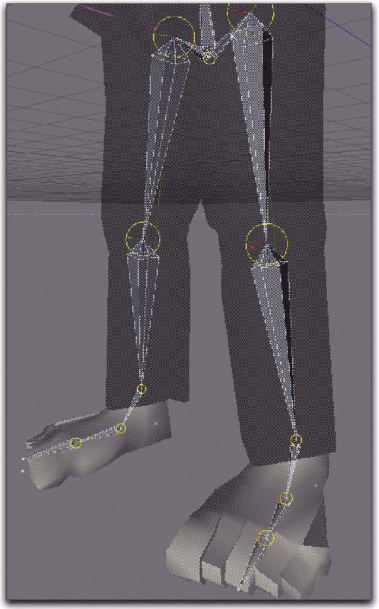
Рис. 4.56. Суставы ног Назначение веса Для того чтобы деформировать связь между суставами и геометрией, необходимо назначить вес. Поскольку это необходимо сделать для каждого объекта персонажа отдельно, мы начнем с головы и будем продвигаться вниз до ступней.
Объекты, над которыми мы не будем работать, скройте, чтобы они не заслоняли другие элементы сцены.
Назначьте голове дескриптор Weight (команда меню Tags • Character Tags в окне Objects)
В окне Attributes откройте вкладку Joints. Пока что представленный на ней список - пуст. В него необходимо добавить суставы, которые будут влиять на объект.
В окне Objects выделите суставы воротниковой части, шеи, головы и челюсти. Для взвешивания последний сустав в цепочке роли не играет, поскольку мы применили установку То Child. Он будет использован только для определения направленности и длины костей. По этой причине, формируя список дескриптора Weight, последний сустав в иерархии можно проигнорировать (рис. 4.57).
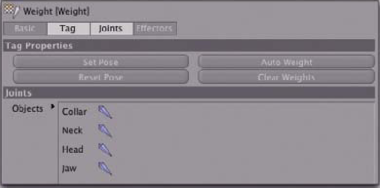
Рис. 4.57. Список суставов в дескрипторе Weight
Параметр Normalize гарантирует, что при закрашивании сустава другие суставы с весами сбалансированы (т.е. сумма весовых значений для точки равна 0 или 100%). Это означает, что каждая точка деформируется или смещается с одинаковой силой.
Такую систему зачастую поддерживают и внешние программы, предназначенные для создания анимации персонажей, поэтому мы рекомендуем использовать в CINEMA 4D именно ее.
Вкладка Painting
Здесь задают радиус кисти и градиент силы взвешивания по ее краю.
Как и при работе с инструментами Selection, следует следить за состоянием флажка Visible Only. Если он установлен, то раскрашиваться будут только видимые точки, без учета точек, скрытых за поверхностями.
Вкладка Display
Эти параметры определяют отображение в ходе раскрашивании суставов. В некоторых случаях может быть полезен параметр Draw All Joints. Установка этого флажка приводит к отображению веса сразу всех суставов. Таким образом можно обнаружить пробелы в назначении веса и проверить весовые градиенты между суставами.
Вкладка Joints
Эта вкладка содержит перечень всех полигональных объектов, на которые воздействует выделенный сустав.
Здесь можно выделить и заблокировать отдельные объекты с помощью кнопки Lock, чтобы защитить их от случайных изменений.
Вкладка Weights
Эта вкладка содержит таблицу всех весовых значений задействованных объектов.
Если установить флажок Highlight Points, то в редакторе будут обозначены цветом точки с весом выше 0%. Эта возможность удобна для поиска ошибок взвешивания.
В результате можно или выделить взвешенные точки, или назначить вес выделенным точкам.
Вкладка Auto Weight
Функция Auto Weight подобна дескриптору Weight, однако предоставляет больше настроек. Здесь можно определить максимальное число суставов, воздействующих на одну точку.
